
Byta lösenord på dator när du jobbar på distans
Logga in med SITHS-kort eller med ett befintligt lösenord. Ansluta till VPN med nytt lösenord (Observera att vid detta tillfälle har
Om du kommer att använda en ny dator och inte vill förlora de webbplatser som du har markerat som favoriter i Microsoft Edge eller Google Chrome, kan du exportera dem direkt till din nya dator.
Du kan importera favoriterna som exporterats från din gamla dator, eller från andra webbläsare, till Microsoft Edge på din nya dator.
Gå till: edge://settings/passwords
Klicka på de tre prickarna vid ”Sparade lösenord”.
Välj Exportera lösenord, bekräfta med datorns lösenord.
Spara CSV-filen.
Gå till edge://settings/passwords.
Klicka på de tre prickarna > Importera lösenord.
Välj en CSV-fil med sparade lösenord.
Gå till: chrome://password-manager/settings
Välj inställningar i meny till vänster.
Välj Ladda ned fil under Exportera lösenord och bekräfta med lösenordet till din dator.
Spara filen (CSV-format) säkert.
Gå till chrome://password-manager/settings
Välj inställningar i meny till vänster.
Klicka på de Välj fil under Importera lösenord.
Välj en CSV-fil med sparade lösenord.

Logga in med SITHS-kort eller med ett befintligt lösenord. Ansluta till VPN med nytt lösenord (Observera att vid detta tillfälle har
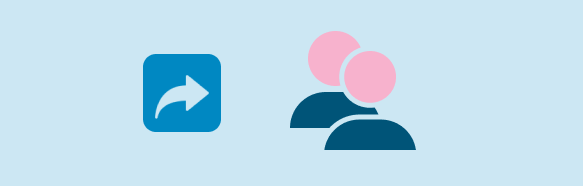
Steg för steg guide Logga in i Kundcenter kc.tti.se Välj på Personer Välj Lista enbart aktiva personer. Du får en lista
Spana in alla våra lediga tjänster eller skicka in en spontan ansökan så hör vi av oss när vi hittar en matchande tjänst för dig.
Vi använder cookies och annan teknik för att läsa och/eller lagra information på din enhet och för att behandla dina personuppgifter för att förbättra vår service, för analys och för att tillhandahålla dig med reklam.
Vissa av dessa är tredjepartscookies vilket betyder att data kommer att överföras till tredjepartsleverantörer.
Genom att klicka på "Acceptera alla" samtycker du till ovanstående, inklusive relaterad behandling av dina personuppgifter. Du kan när som helst återkalla ditt samtycke. Du kan hitta ytterligare information i vår integritetspolicy. Läs mer